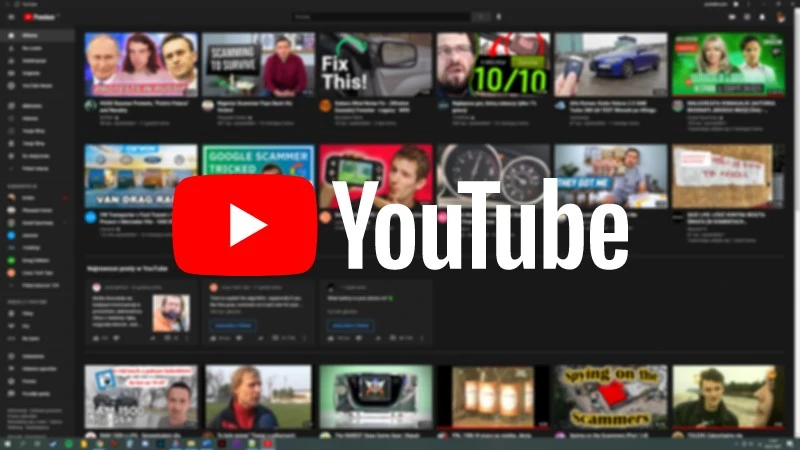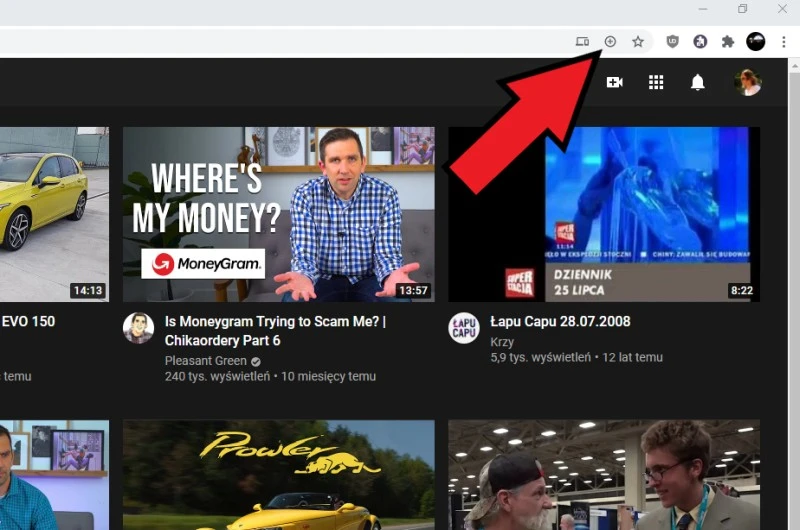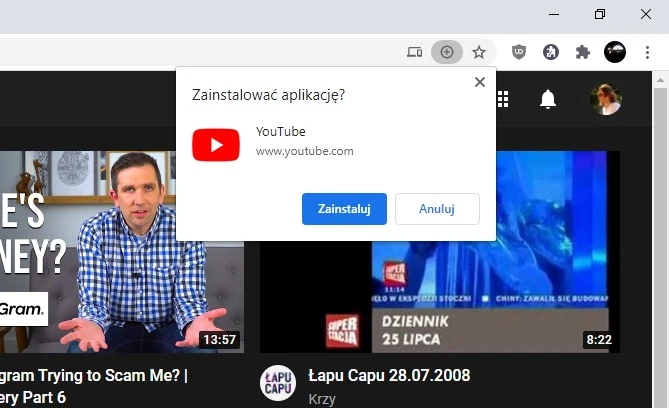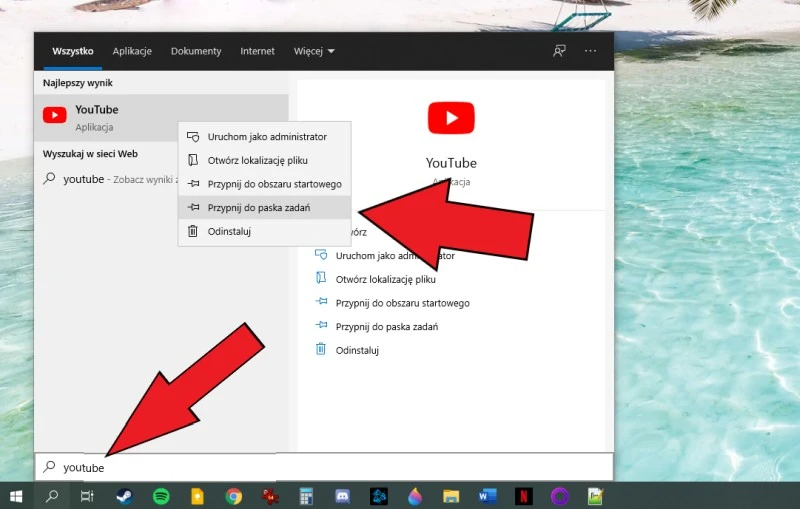YouTube PWA – jak zainstalować na komputerze?
Aby zainstalować YouTube PWA, wpisz w swojej przeglądarce internetowej Google Chrome adres youtube.com. Po prawej stronie paska adresu od teraz widnieje dodatkowa ikonka z plusem. Kliknij na nią.
Zostaniesz zapytany o to, czy zainstalować YouTube na Twoim komputerze. Potwierdź komunikat, klikając na przycisk „Zainstaluj”.
Źródło: mat. własne
Apkę na swoim komputerze znajdziesz otwierając menu wyszukiwania (lupa obok Menu Start) i wpisując „YouTube”. Gdy klikniesz na nią prawym przyciskiem myszy, możesz wybrać opcję „przypnij do paska zadań”, aby zagościła ona na pasku zadań.
Źródło: mat. własne
Od teraz wystarczy kliknąć na ikonę YouTube na pasku zadań, aby uruchomić serwis YouTube w osobnym oknie. Szybko, wygodnie, bezproblemowo.
Źródło: mat. własny